Ακόμα κι αν το pagefile.sys σας είναι τεράστιο, η διαγραφή του δεν συνιστάται
- Το αρχείο σελιδοποίησης λειτουργεί ως αντίγραφο ασφαλείας και προσωρινή αποθήκευση για τη φυσική σας μνήμη.
- Όσοι θέλουν να ελευθερώσουν χώρο στο δίσκο μπορεί να σκεφτούν να τον αφαιρέσουν λόγω του μεγάλου μεγέθους του.
- Η διαγραφή του μπορεί να οδηγήσει σε σοβαρές συνέπειες για τον υπολογιστή σας! Εξετάστε το ενδεχόμενο να το μειώσετε.
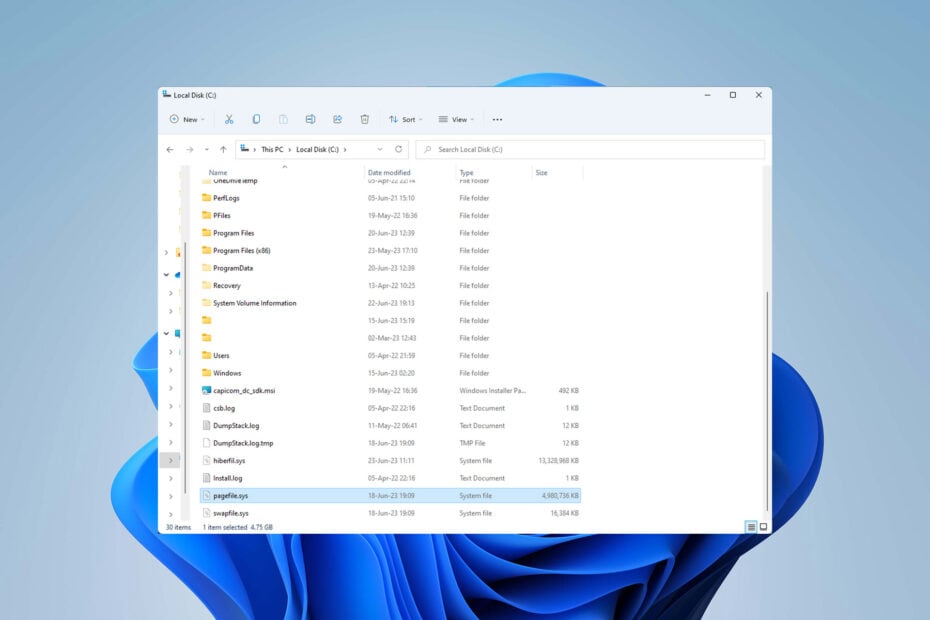
ΧΕΓΚΑΤΑΣΤΑΣΗ ΚΑΝΟΝΤΑΣ ΚΛΙΚ ΣΤΟ ΑΡΧΕΙΟ ΛΗΨΗΣ
- Κατεβάστε το Fortect και εγκαταστήστε το στον υπολογιστή σας.
- Ξεκινήστε τη διαδικασία σάρωσης του εργαλείου για να αναζητήσετε κατεστραμμένα αρχεία που είναι η πηγή του προβλήματός σας.
- Κάντε δεξί κλικ Ξεκινήστε την επισκευή ώστε το εργαλείο να μπορεί να ξεκινήσει τον αλγόριθμο επιδιόρθωσης.
- Το Fortect έχει ληφθεί από 0 αναγνώστες αυτόν τον μήνα.
Εάν η μονάδα δίσκου του συστήματός σας εκτελείται χαμηλό ελεύθερο χώρο, ένα τεράστιο pagefile.sys μπορεί να βρίσκεται πίσω από αυτό. Το αρχείο σελιδοποίησης χρησιμοποιείται ως εικονική μνήμη και αναπόσπαστο μέρος του λειτουργικού σας συστήματος.
Ωστόσο, μερικές φορές μπορεί να καταλάβει αρκετά σημαντικό χώρο στο δίσκο. Σήμερα, θα μάθετε τι μπορείτε να κάνετε σχετικά με το μέγεθος pagefile.sys και πώς να ελευθερώσετε πολύτιμο χώρο αποθήκευσης στον υπολογιστή σας.
Χρειάζομαι το pagefile.sys στον υπολογιστή μου;
Για να απαντήσετε σε αυτό, πρέπει πρώτα να κατανοήσετε τον ρόλο του στο λειτουργικό σας σύστημα. Όταν ο υπολογιστής σας διαπιστώσει ότι η διαθέσιμη μνήμη RAM είναι ανεπαρκής, το αρχείο σελιδοποίησης αυξάνεται, λειτουργώντας ως προσωρινή αποθήκευση για τα δεδομένα που δεν έχουν χρησιμοποιηθεί πρόσφατα.
Με αυτόν τον τρόπο, ελευθερώνει τη μνήμη RAM για άλλα, πιο σημαντικά προγράμματα. Με άλλα λόγια, βοηθά τον υπολογιστή σας να λειτουργεί ομαλά και να αποτρέπει τις διακοπές λειτουργίας του συστήματος ακόμα και όταν η φυσική μνήμη χρησιμοποιείται σε μεγάλο βαθμό.
Το αρχείο σελιδοποίησης λειτουργεί επίσης ως αντίγραφο ασφαλείας στη μνήμη RAM σας. Το τελευταίο διατηρεί τα δεδομένα μόνο προσωρινά και επαναφέρει τον εαυτό του όταν ο υπολογιστής είναι απενεργοποιημένος ή εάν υπάρχει έλλειψη ρεύματος.
Αντίθετα, το pagefile.sys αποθηκεύει πληροφορίες σχετικά με την κατάσταση του υπολογιστή πολύ περισσότερο, καθιστώντας τον προσβάσιμο ακόμα και μετά από διακοπή λειτουργίας ή διακοπή ρεύματος.
Το αρχείο pagefile.sys μπορεί να γίνει πολύ μεγάλο όταν:
- Εκτέλεση απαιτητικών εφαρμογών: Όταν συμβεί αυτό, το σύστημά σας πρέπει να εκχωρήσει επιπλέον εικονική μνήμη για να καλύψει την αυξανόμενη ζήτηση.
- Ανεπαρκής χώρος στο δίσκο: Τα Windows μπορούν να αυξήσουν το μέγεθος του αρχείου σελιδοποίησης για να αντισταθμίσουν τον χαμηλό ελεύθερο χώρο. Ένα μεγάλο pagefile.sys μπορεί να βελτιώσει την απόδοση του υπολογιστή σας. Επομένως, ο καλύτερος τρόπος για να χειριστείτε ένα τεράστιο pagefile.sys είναι να επενδύσετε σε πρόσθετο χώρο αποθήκευσης.
Είναι ασφαλές να διαγράψω το pagefile.sys;
Το μεγάλο του μέγεθος το καθιστά μερικές φορές στόχο για όσους θέλουν να ελευθερώσουν χώρο. Ωστόσο, το pagefile.sys είναι ζωτικής σημασίας για τις λειτουργίες του συστήματός σας και η διαγραφή του θα μπορούσε να έχει σοβαρές συνέπειες.
Εάν καταργήσετε το αρχείο σελιδοποίησης, καταργείτε την προσωρινή αποθήκευση μνήμης και το αντίγραφο ασφαλείας RAM. Αυτό θα μπορούσε να μειώσει τη σταθερότητα του υπολογιστή σας, να επιβραδύνει την απόδοσή του και να προκαλέσει συχνές διακοπές λειτουργίας λογισμικού και συστήματος. Διαγράψτε το με δική σας ευθύνη!
Το μόνο σενάριο στο οποίο η κατάργηση του pagefile.sys είναι ίσως ασφαλής είναι όταν ο υπολογιστής σας διαθέτει πολύ μεγαλύτερη ποσότητα μνήμης RAM (σκεφτείτε 32 GB και άνω).
Συμβουλή ειδικού:
ΕΥΓΕΝΙΚΗ ΧΟΡΗΓΙΑ
Ορισμένα ζητήματα υπολογιστή είναι δύσκολο να αντιμετωπιστούν, ειδικά όταν πρόκειται για αρχεία συστήματος και αποθετήρια των Windows που λείπουν ή είναι κατεστραμμένα.
Φροντίστε να χρησιμοποιήσετε ένα ειδικό εργαλείο, όπως π.χ Fortect, το οποίο θα σαρώσει και θα αντικαταστήσει τα σπασμένα αρχεία σας με τις νέες εκδόσεις τους από το αποθετήριο του.
Ωστόσο, αυτό δεν συμβαίνει με τους περισσότερους χρήστες, επομένως θα συνιστούσαμε να αλλάξετε το μέγεθος του αρχείου ή να προσθέσετε περισσότερη μνήμη RAM. Αν μη τι άλλο, θα πρέπει να το σκεφτείτε αυξάνοντας την εικονική σας μνήμη.
Για να μπορέσετε να κάνετε οτιδήποτε με το αρχείο σελιδοποίησης, πρέπει πρώτα να μπορείτε να το προβάλετε:
Πώς μπορώ να δω το pagefile.sys;
- Τύπος Windows + μι για την έναρξη Εξερεύνηση αρχείων.
- Κάνε κλικ στο Θέα καρτέλα και μετά ενεργοποιήστε προβολήκαι ελέγξτε το Κρυφά αντικείμενα κουτί.
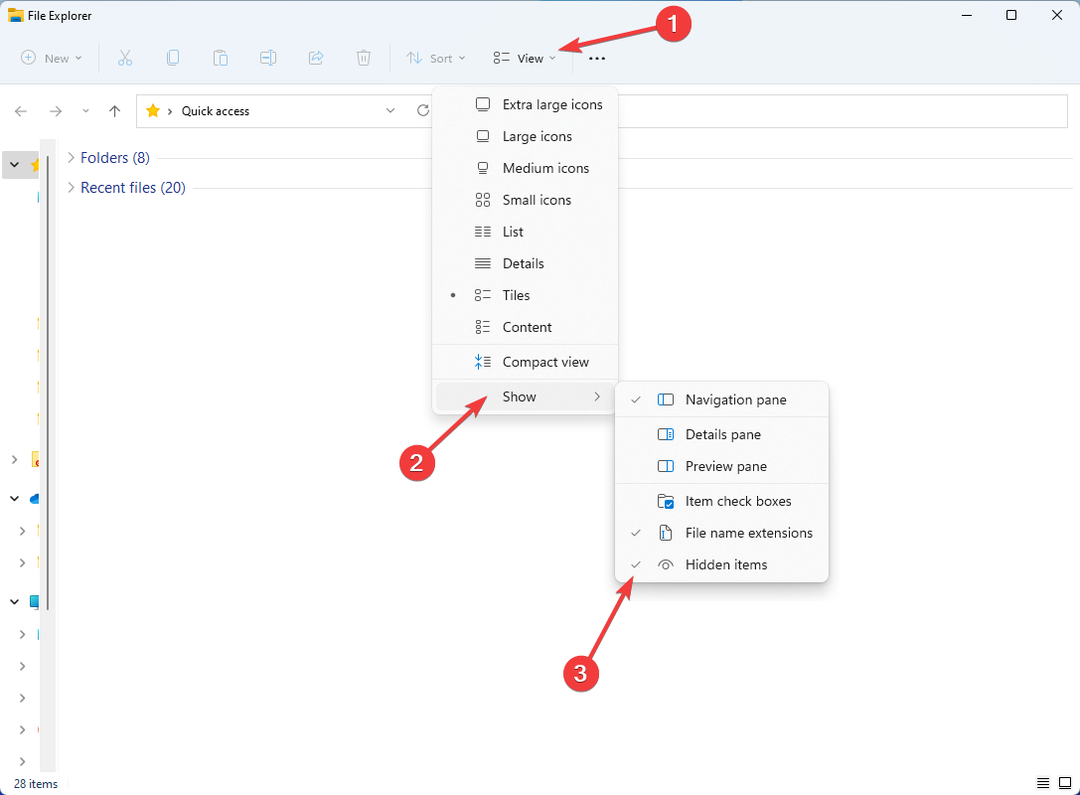
- Κάνε κλικ στο τρεις κάθετες κουκκίδες δεξιά και ανοιχτό Επιλογές.
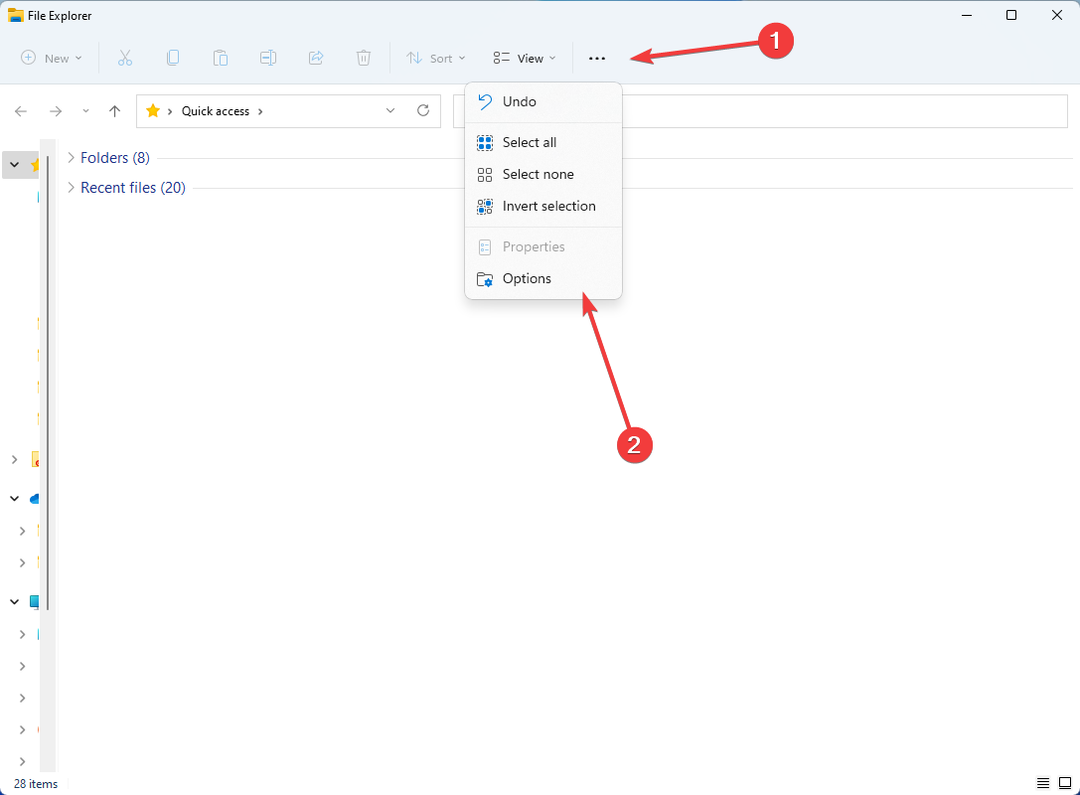
- μεταβείτε στο Θέα καρτέλα και καταργήστε την επιλογή Απόκρυψη προστατευμένων αρχείων λειτουργικού συστήματος (Συνιστάται) σε Προηγμένες ρυθμίσεις.
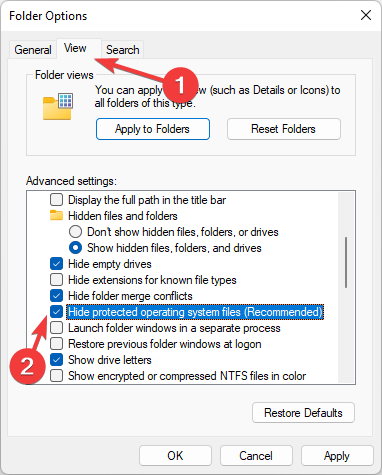
- Θα εμφανιστεί ένα προειδοποιητικό μήνυμα. Επιβεβαιώστε κάνοντας κλικ Ναί.
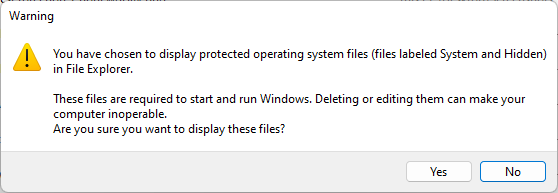
- Κάντε κλικ Εντάξει.
Τώρα θα πρέπει να μπορείτε προβολή και διαχείριση όλων των κρυφών αρχείων στον υπολογιστή σας, συμπεριλαμβανομένου του pagefile.sys και των ιδιοτήτων του.
Σας προτείνουμε να μεταβείτε απευθείας στο τμήμα αλλαγής μεγέθους, αλλά αν έχετε επιλέξει να αγνοήσετε τις προειδοποιήσεις μας και είστε αποφασισμένοι να το αφαιρέσετε, μπορείτε να μάθετε πώς παρακάτω.
Πώς μπορώ να διορθώσω ένα τεράστιο pagefile.sys;
1. Διαγραφή pagefile.sys
- Ανοίξτε τον υπολογιστή σας (Αυτό το PC εικονίδιο στην επιφάνεια εργασίας σας), κάντε δεξί κλικ σε μια κενή περιοχή και επιλέξτε Ιδιότητες.
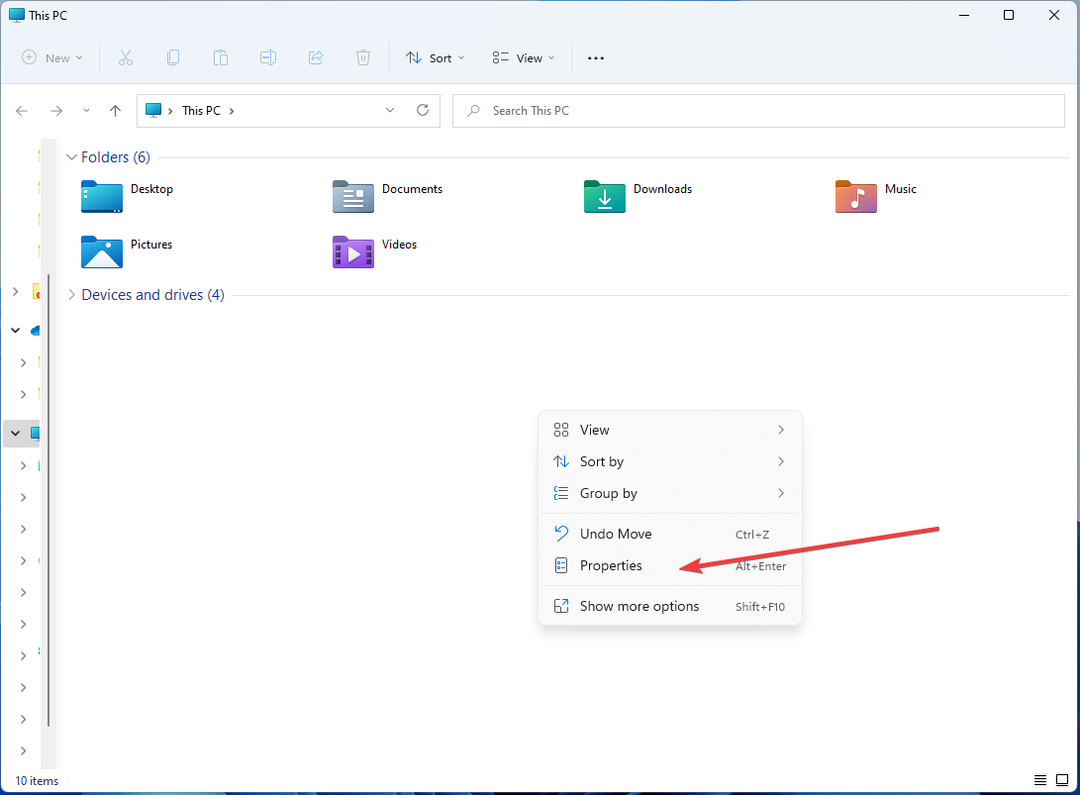
- Κάντε κλικ στο Προηγμένες ρυθμίσεις συστήματος.
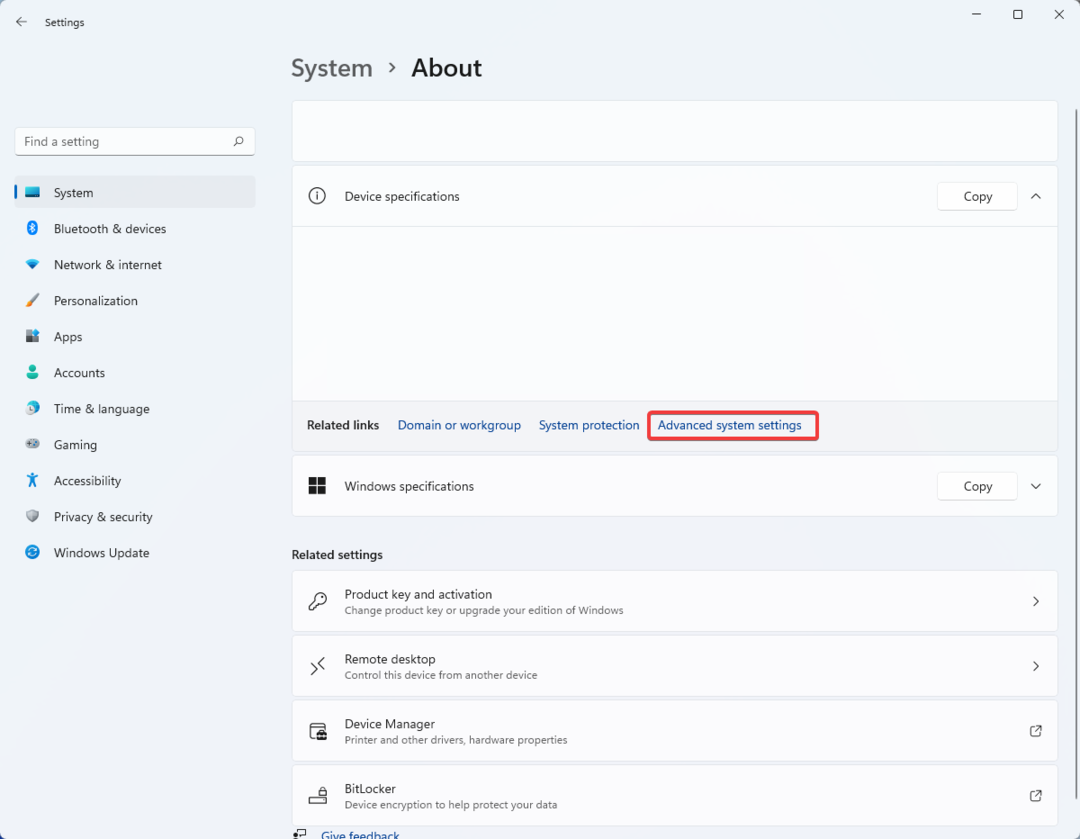
- Αυτό σας οδηγεί στο Ιδιότητες συστήματος παράθυρο. Βρες το Εκτέλεση τμήμα κάτω από το Προχωρημένος καρτέλα και ανοίξτε το Ρυθμίσεις.
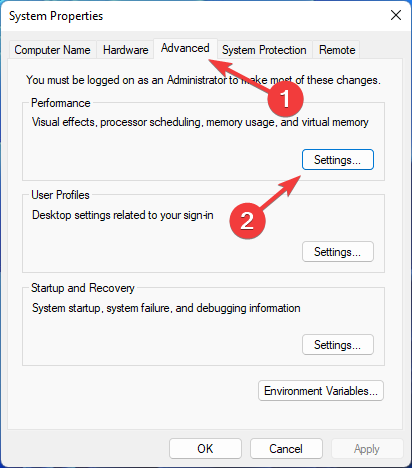
- μεταβείτε στο Προχωρημένος καρτέλα και κάντε κλικ στο Αλλαγή στο Εικονική μνήμη Ενότητα.
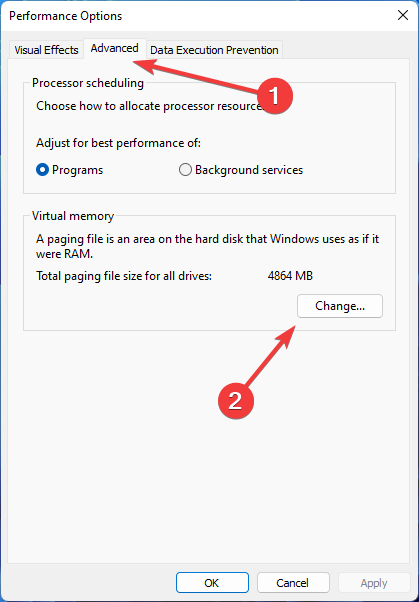
- Καταργήστε την επιλογή του πλαισίου δίπλα στο Αυτόματη διαχείριση του μεγέθους του αρχείου σελιδοποίησης για όλες τις μονάδες δίσκου και ενεργοποιήστε το Δεν υπάρχει αρχείο σελιδοποίησης επιλογή. Κάντε κλικ στο Σειρά.
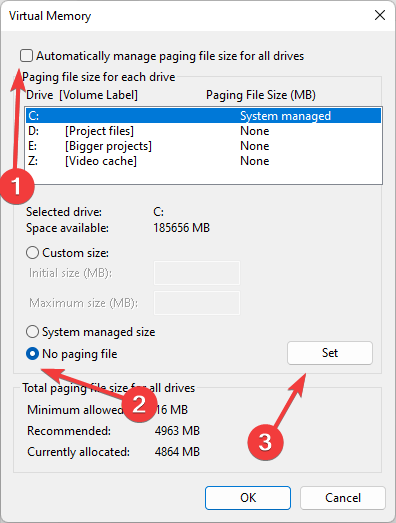
- Κάντε κλικ Εντάξει για να επιβεβαιώσετε.
- Κάντε επανεκκίνηση του υπολογιστή σας.
Ακόμα κι αν το pagefile.sys σας είναι τεράστιο, αλλάξτε το μέγεθός του σε μικρότερη τιμή αντί να το διαγράψετε. Αυτό θα ελευθερώσει λίγο χώρο στο δίσκο και θα σας επιτρέψει να διατηρήσετε ζωτικής σημασίας εικονική μνήμη. Η μείωση είναι επίσης μια πολύ πιο ασφαλής επιλογή!
2. Αλλαγή μεγέθους pagefile.sys
- Τύπος Windows + μικρό για πρόσβαση στο Αρχικο ΜΕΝΟΥ, τύπος Προβολή σύνθετων ρυθμίσεων συστήματοςκαι ανοίξτε το.

- μεταβείτε στο Προχωρημένος καρτέλα και βρείτε το Εκτέλεση Ενότητα. Ανοίξτε το Ρυθμίσεις.
- Ανοίξτε το Προχωρημένος καρτέλα, εντοπίστε το Εικονική μνήμη ενότητα και κάντε κλικ στο Αλλαγή.
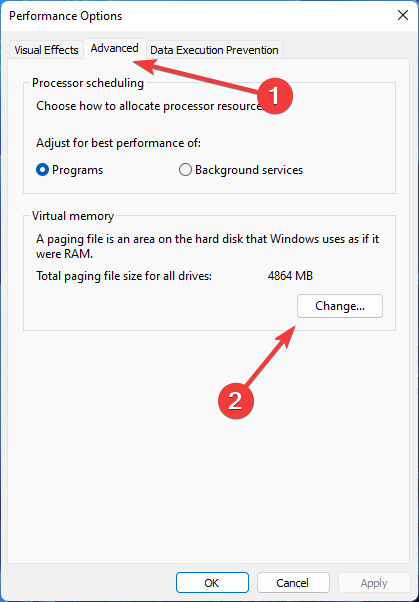
- Καταργήστε την επιλογή Αυτόματη διαχείριση του μεγέθους του αρχείου σελιδοποίησης για όλες τις μονάδες δίσκου και ενεργοποιήστε Προσαρμοσμένο μέγεθος. Επιλέξτε τοαρχικό και μέγιστο μέγεθος και κάντε κλικ στο Σειρά.
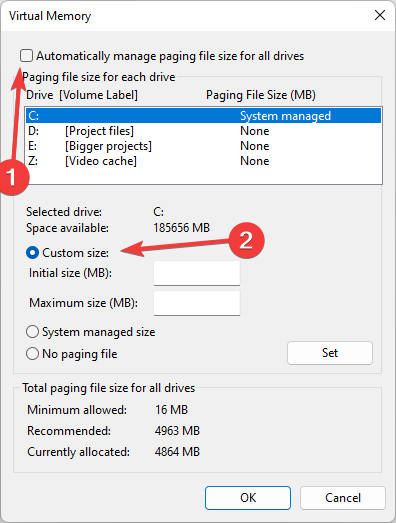
- Κάντε κλικ Εντάξει και επανεκκινήστε τον υπολογιστή σας για να τεθούν σε ισχύ οι αλλαγές.
Συνήθως, τα Windows διαχειρίζονται το μέγεθος αρχείου σελιδοποίησης. Αν αναρωτιέστε τι να βάλετε, μπορείτε να ακολουθήσετε αυτόν τον εμπειρικό κανόνα: το αρχείο σελιδοποίησης πρέπει να είναι από 1,5x έως 3 φορές την ποσότητα της εγκατεστημένης μνήμης RAM.
Με αυτόν τον τρόπο, είναι αρκετά μεγάλο για να χωρέσει ολόκληρη τη μνήμη RAM, εάν χρειάζεται, αλλά αρκετά μικρή ώστε να μην καταλαμβάνει σημαντικό μέρος του χώρου στο δίσκο σας. Λάβετε υπόψη ότι η μείωση του μεγέθους του αρχείου σελιδοποίησης ή η συνολική διαγραφή του δεν θα βοηθήσει με έλλειψη μνήμης.
- Πώς να κλειδώσετε ή να ξεκλειδώσετε ένα πληκτρολόγιο στα Windows 10 & 11
- Τι είναι το IBtSiva.exe και πρέπει να το διαγράψετε;
- Τι είναι το WRSA.exe και πρέπει να το απεγκαταστήσετε;
- 0xA00F4289 Σφάλμα κάμερας web: 5 τρόποι για να το διορθώσετε
- Macrium Reflect για Windows: Πώς να κάνετε λήψη και εγκατάσταση
Και εκεί το έχετε! Τώρα ξέρετε τι να κάνετε όταν το pagefile.sys σας γίνει τεράστιο.
Εάν ο χώρος στο δίσκο εξαντλείται, ίσως θελήσετε να λάβετε ορισμένα μέτρα, π.χ. αφαίρεση περιττών προγραμμάτων, μείωση του αριθμού των διαδικασιών εκκίνησης, ή να ενημερώνετε τακτικά το σύστημά σας.
Καταφέρατε να διορθώσετε το πρόβλημα με τον χαμηλό αποθηκευτικό χώρο; Αφήστε τα σχόλια ή τις ερωτήσεις σας στην παρακάτω ενότητα.
Εξακολουθείτε να αντιμετωπίζετε προβλήματα;
ΕΥΓΕΝΙΚΗ ΧΟΡΗΓΙΑ
Εάν οι παραπάνω προτάσεις δεν έχουν λύσει το πρόβλημά σας, ο υπολογιστής σας ενδέχεται να αντιμετωπίσει πιο σοβαρά προβλήματα με τα Windows. Προτείνουμε να επιλέξετε μια λύση all-in-one όπως Fortect για την αποτελεσματική επίλυση προβλημάτων. Μετά την εγκατάσταση, απλώς κάντε κλικ στο Προβολή & Διόρθωση κουμπί και μετά πατήστε Ξεκινήστε την επισκευή.


